Mediawiki est un logiciel wiki gratuit et open source qui vous permet de créer votre propre site wiki. Il est écrit en PHP et utilise le backend de la base de données MySQL/MariaDB. Mediawiki est livré avec de nombreuses fonctionnalités, notamment la prise en charge multilingue, la gestion des utilisateurs, la gestion et le partage de contenu, l'édition, le formatage, le référencement et bien plus encore.
Dans ce tutoriel, nous allons apprendre à installer Mediawiki avec le serveur Web Apache sur le serveur Ubuntu 18.04.
Exigences
- Un serveur exécutant Ubuntu 18.04.
- Un utilisateur non root avec des privilèges sudo.
Installer le serveur LAMP
Tout d'abord, installez Apache et le serveur MariaDB à l'aide de la commande suivante :
sudo apt-get install apache2 mariadb-server -y
Une fois les deux packages installés, vous devrez ajouter le référentiel PHP Ondrej à votre système. Vous pouvez l'ajouter avec la commande suivante :
sudo apt-get install software-properties-common
sudo add-apt-repository ppa:ondrej/php -y
Une fois le référentiel installé, mettez à jour le référentiel et installez PHP avec toutes les bibliothèques PHP requises :
sudo apt-get update -y
sudo apt-get install php7.2 libapache2-mod-php7.2 php7.2-common php7.2-mbstring php7.2-xmlrpc php7.2-soap php7.2-gd php7.2-xml php7.2-intl php7.2-mysql php7.2-cli php7.2-mcrypt php7.2-zip php7.2-curl -y
Une fois tous les packages installés, ouvrez le fichier php.ini avec la commande suivante :
sudo nano /etc/php/7.2/apache2/php.ini
Effectuez les modifications suivantes :
memory_limit = 256M upload_max_filesize = 100M max_execution_time = 360 date.timezone = Asia/Kolkata
Enregistrez et fermez le fichier, puis démarrez les services Apache et MariaDB et autorisez-les à démarrer au démarrage :
sudo systemctl start apache2
sudo systemctl enable apache2
sudo systemctl start mysql
sudo systemctl enable mysql
Configurer MariaDB
Tout d'abord, sécurisez l'installation de MariaDB avec la commande suivante :
sudo mysql_secure_installation
Répondez à toutes les questions comme indiqué ci-dessous :
Enter current password for root (enter for none):
Set root password? [Y/n]: N
Remove anonymous users? [Y/n]: Y
Disallow root login remotely? [Y/n]: Y
Remove test database and access to it? [Y/n]: Y
Reload privilege tables now? [Y/n]: Y
Une fois MariaDB sécurisée, connectez-vous au shell MariaDB :
mysql -u root -p
Entrez votre mot de passe root lorsque vous y êtes invité, puis créez une base de données et un utilisateur pour Mediawiki :
MariaDB [(none)]>CREATE DATABASE mediadb;
MariaDB [(none)]>CREATE USER 'media'@'localhost' IDENTIFIED BY 'password';
Ensuite, accordez tous les privilèges à mediadb avec la commande suivante :
MariaDB [(none)]>GRANT ALL ON mediadb.* TO 'media'@'localhost' IDENTIFIED BY 'password' WITH GRANT OPTION;
Ensuite, videz les privilèges et quittez le shell MariaDB :
MariaDB [(none)]>FLUSH PRIVILEGES;
MariaDB [(none)]>EXIT;
Installer Mediawiki
Tout d'abord, téléchargez la dernière version de Mediawiki depuis leur site officiel :
wget https://releases.wikimedia.org/mediawiki/1.31/mediawiki-1.31.0.tar.gz
Une fois le téléchargement terminé, extrayez le fichier téléchargé avec la commande suivante :
tar -xvzf mediawiki-1.31.0.tar.gz
Ensuite, copiez le répertoire extrait dans le répertoire racine d'Apache et accordez les autorisations appropriées :
sudo cp -r mediawiki-1.31.0 /var/www/html/mediawiki
sudo chown -R www-data:www-data /var/www/html/mediawiki
sudo chmod -R 777 /var/www/html/mediawiki
Ensuite, créez un fichier d'hôte virtuel Apache pour Mediawiki avec la commande suivante :
sudo nano /etc/apache2/sites-available/mediawiki.conf
ajoutez les lignes suivantes :
<VirtualHost *:80> ServerAdmin [email protected] DocumentRoot /var/www/html/mediawiki/ ServerName example.com <Directory /var/www/html/mediawiki/> Options +FollowSymLinks AllowOverride All </Directory> ErrorLog /var/log/apache2/media-error_log CustomLog /var/log/apache2/media-access_log common </VirtualHost>
Enregistrez le fichier, puis activez le fichier d'hôte virtuel et le module de réécriture Apache avec la commande suivante :
sudo a2ensite mediawiki.conf
sudo a2enmod rewrite
Enfin, redémarrez le serveur Web Apache pour effectuer les modifications :
sudo systemctl restart apache2
Accéder à Mediawiki
Maintenant, ouvrez votre navigateur Web et tapez l'URL http://example.com. Vous serez redirigé vers la page suivante :
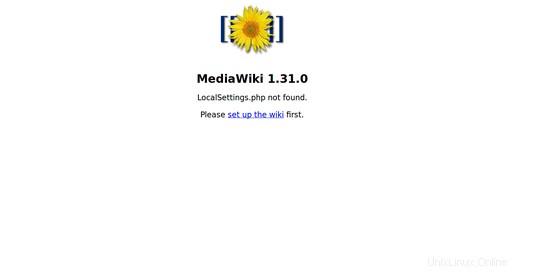
Maintenant, cliquez sur configurer le wiki bouton. Vous devriez voir la page suivante :
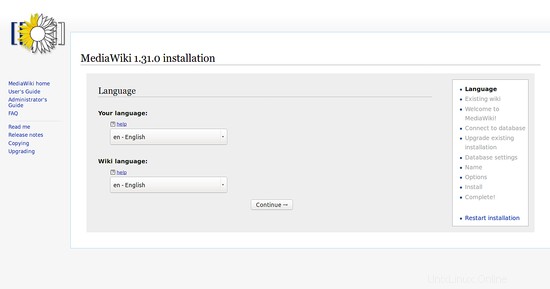
Ici, choisissez la langue de votre wiki et cliquez sur Continuer bouton. Vous devriez voir la page suivante :
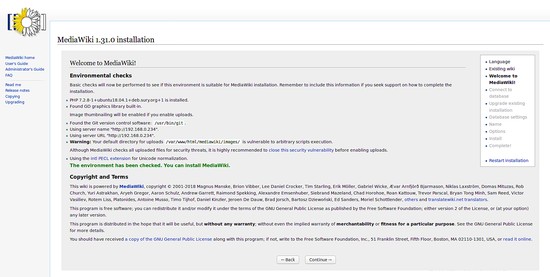
Maintenant, cliquez sur Continuer bouton. Vous devriez voir la page suivante :
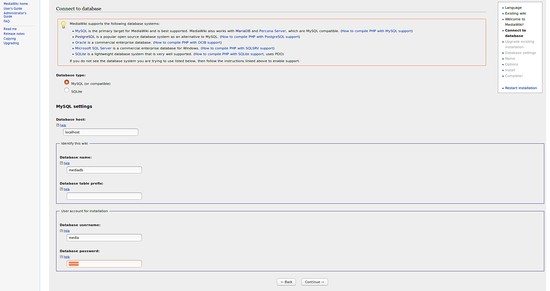
Maintenant, fournissez les détails de votre base de données et cliquez sur Continuer bouton. Vous devriez voir la page suivante :
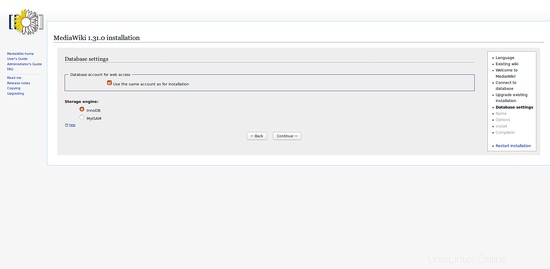
Maintenant, sélectionnez le moteur de stockage et cliquez sur Continuer bouton. Vous devriez voir la page suivante :
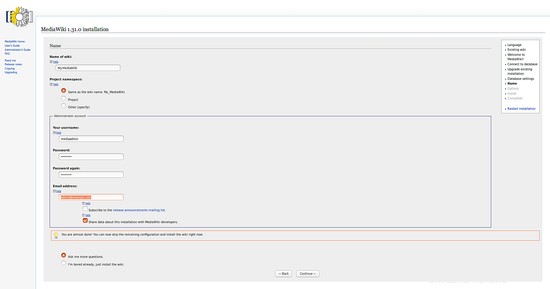
Maintenant, indiquez le nom de votre site wiki, votre nom d'utilisateur et votre mot de passe. Ensuite, cliquez sur Continuer bouton. Vous devriez voir la page suivante :
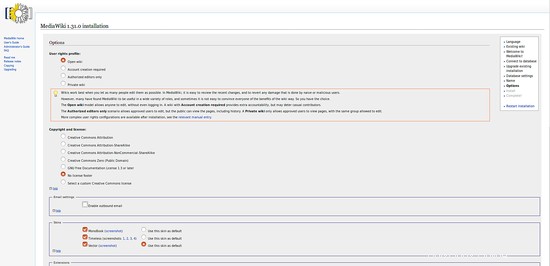
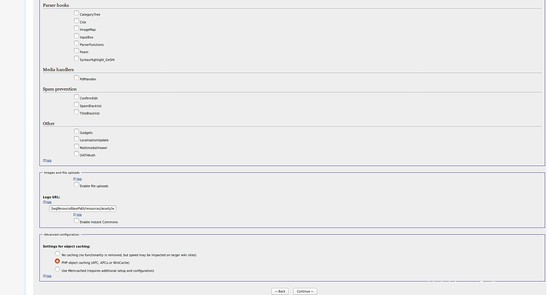
Maintenant, marquez tous vos paramètres requis et cliquez sur Continuer bouton. Vous devriez voir la page suivante :
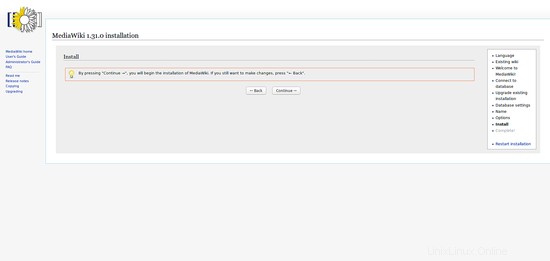
Maintenant, cliquez sur Continuer bouton pour lancer l'installation. Une fois l'installation terminée. Vous devriez voir la page suivante :
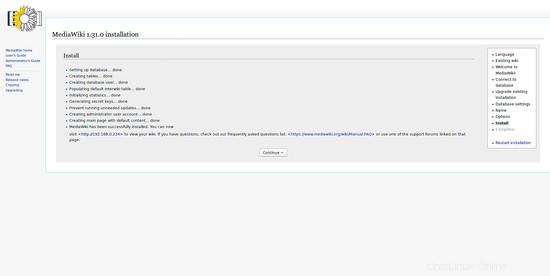
Maintenant, cliquez sur Continuer bouton. Vous devriez voir la page suivante :
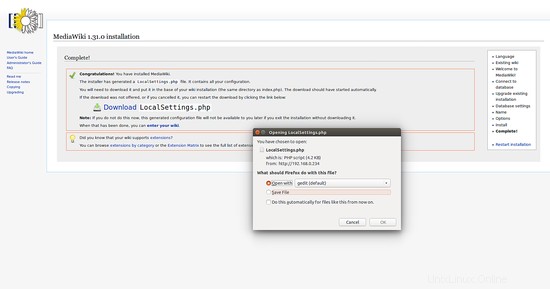
Ici, vous devez télécharger le fichier LocalSettings.php et le placer dans le répertoire racine de MediaWiki.
Maintenant, ouvrez votre navigateur Web et tapez l'URL http://example.com. Vous devriez voir votre site MediaWiki dans l'image suivante :
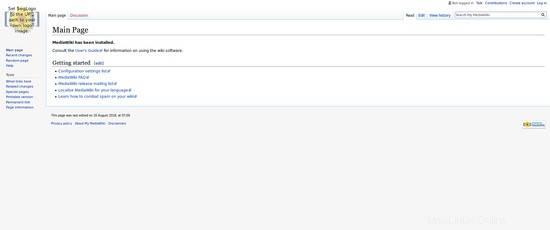
Liens
- Ubuntu
- MediaWiki